前回の記事で『OPPO Reno A』を快適に使うための基本設定を10個ご紹介しましたが、本日は意外と知られていない『OPPO Reno A』の隠し機能をご紹介したいと思います。
 しみたく
しみたくガジェットブロガーのしみたくです!Twitterやってます!
【裏技】OPPO Reno Aの隠し機能
片手モードの有効化
『OPPO Reno A』は6.4インチの有機ELディスプレイを搭載しており、片手で操作するには少々難しいサイズとなっています。
GalaxyやXperiaには大画面のスマートフォンを片手で操作しやすくするための『片手モード』という機能が備わっていますが、実は『OPPO Reno A』にも片手モードはあります。
片手モードを有効化する方法
片手モードは通知バーから有効化できます。ただし、デフォルトでは非表示になっているので、一度通知バーに表示させたあとに有効化させます。
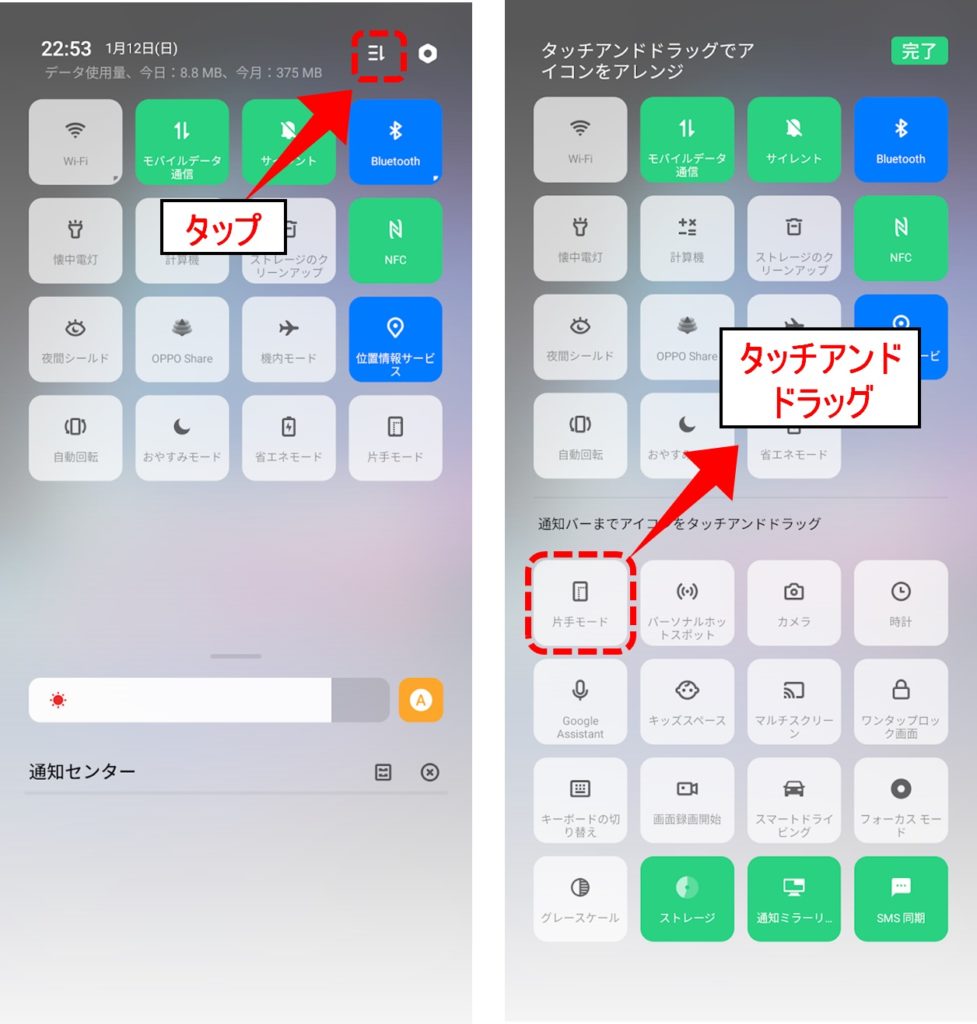
- 通知バーを展開する
- 通知バーの設定アイコンの左側のボタンをタップ
- 片手モードのアイコンを通知バーに移動させる
実際に片手モードを有効化した動画がこちらです。
画面全体を片側に寄せることができるため、片手でも簡単に操作できるようになります。ただい、Galaxyのように細かいサイズの調整はできません。
画面がオフでも時計を表示させる
有機ELは画面を表示する際に、画面全体ではなく、表示する箇所だけを発行させるため、表示色が黒色の場合、何も表示させなくて済むので、電池を消費しません。
その特徴を活かし、有機ELを搭載した端末は画面がオフの状態でも時計や通知を表示させる機能(GalaxyならAlways On Display)が搭載されています。
『OPPO Reno A』も有機ELを搭載しているため、同じ機能(画面オフクロック)を持っています。
画面オフクロックを有効化する方法
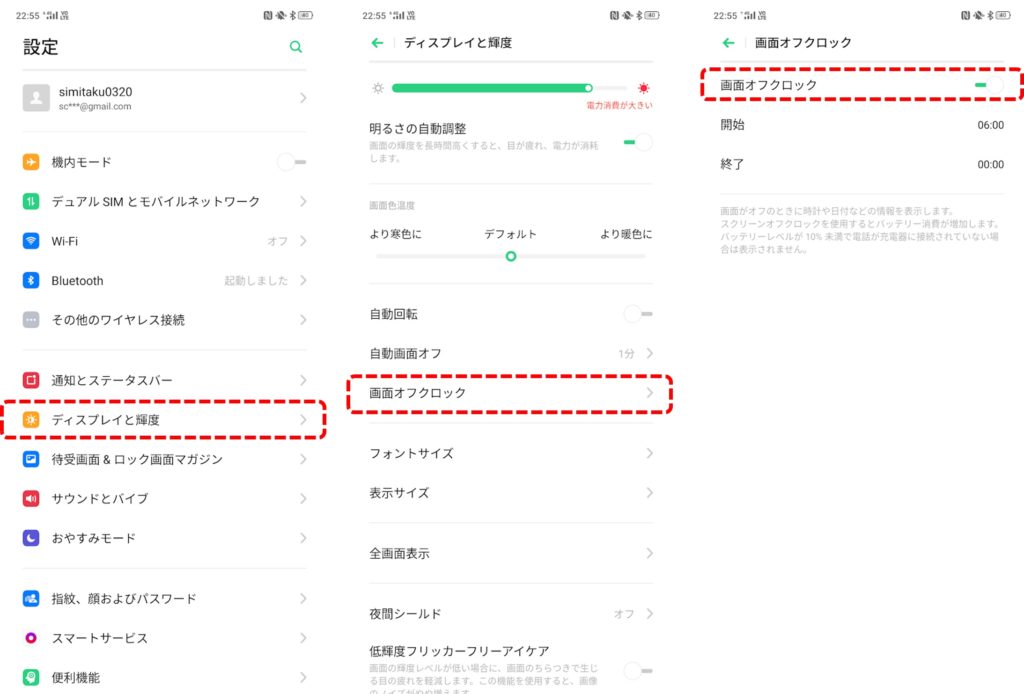
- 『設定』を開く
- 『ディスプレイと輝度』をタップ
- 『画面オフクロック』をタップ
- 『画面オフクロック』にチェックを入れる

画面オフクロックを使用すると、有機ELと言えど電池の消費量は増加します。指定の時間帯のみ画面オフクロックを有効化することもできるので、必要な時間のみに設定すると良いでしょう。
高パフォーマンスモードを有効化
『OPPO Reno A』は”余裕のスマホ”として紹介されていますが、SoCはSnapdragon710とミドルレンジのスマートフォンにしては高性能なSoCを搭載していますが、フラッグシップモデルに比べるとスペック的に劣るのは事実です。
実は『OPPO Reno A』には『高パフォーマンスモード』と呼ばれる電池消費量が多くなる代わりに、パフォーマンスを高く設定できる機能が備わっています。
高パフォーマンスモードを有効化する方法
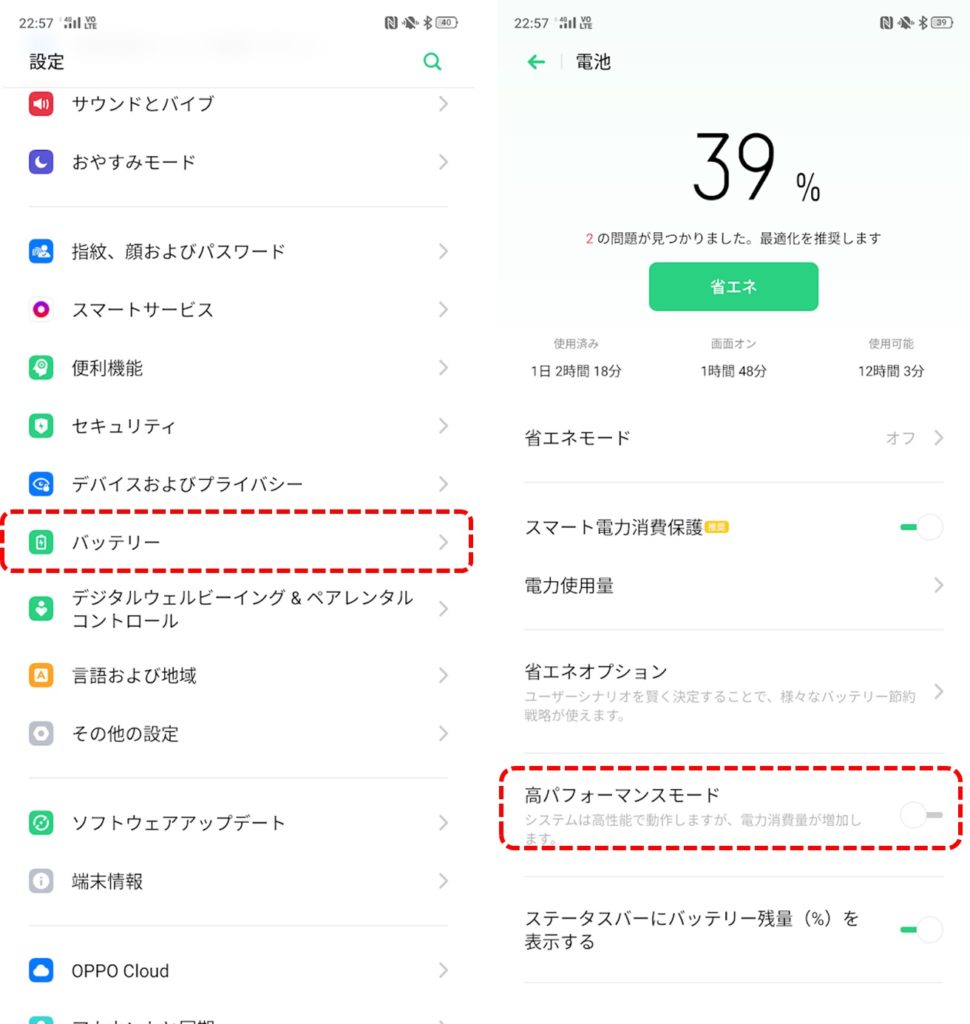
- 『設定』を開く
- 『バッテリー』をタップ
- 『高パフォーマンスモード』にチェックを入れる
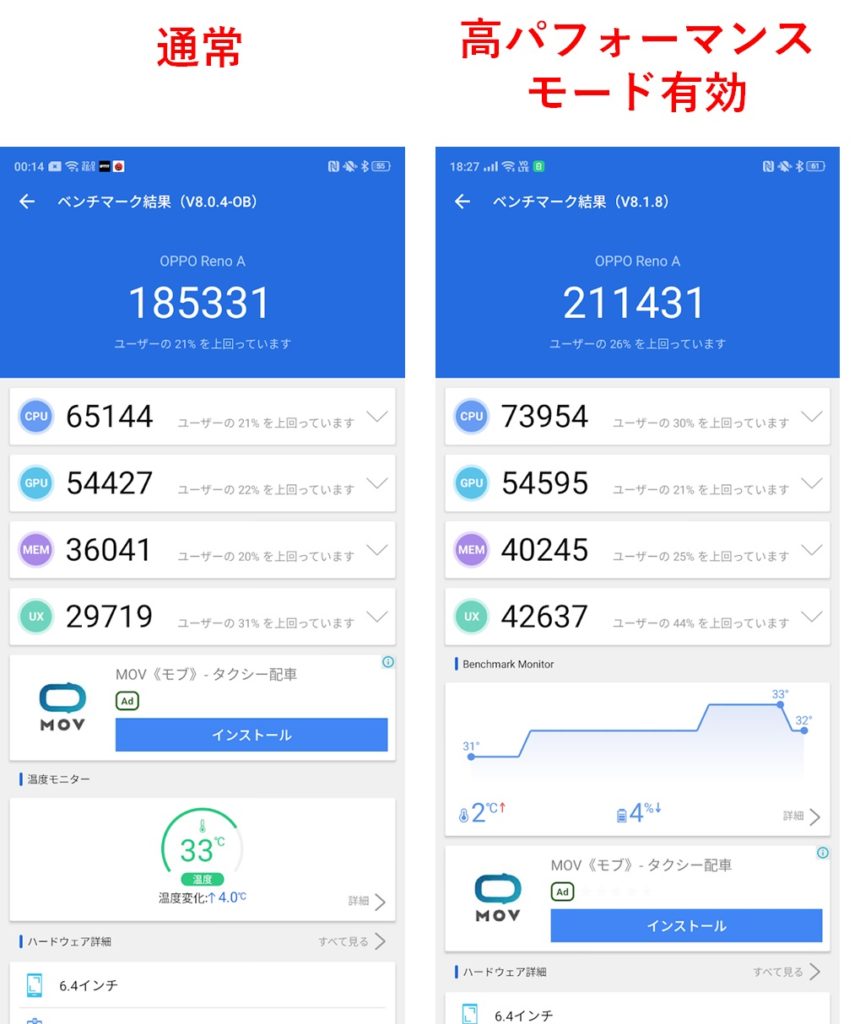
『高パフォーマンスモード』を有効化することで、ベンチマークスコアが約10%向上しています。体感的にどれぐらいかを表現するのは難しいですが、多少は快適に動作しているのは間違いなさそうです。
ただし、『高パフォーマンスモード』を有効化すると電池の消費量が増加するので、電池持ちを優先される方は使わないことをおすすめします。
画面オフジェスチャーをカスタマイズ
Androidは標準で画面をダブルタップすると画面をオンにする機能が備わっています。『OPPO Reno A』にはこの画面がオフ時の操作(画面オフジェスチャー)を柔軟に設定できます。
画面オフジェスチャーをカスタマイズする方法
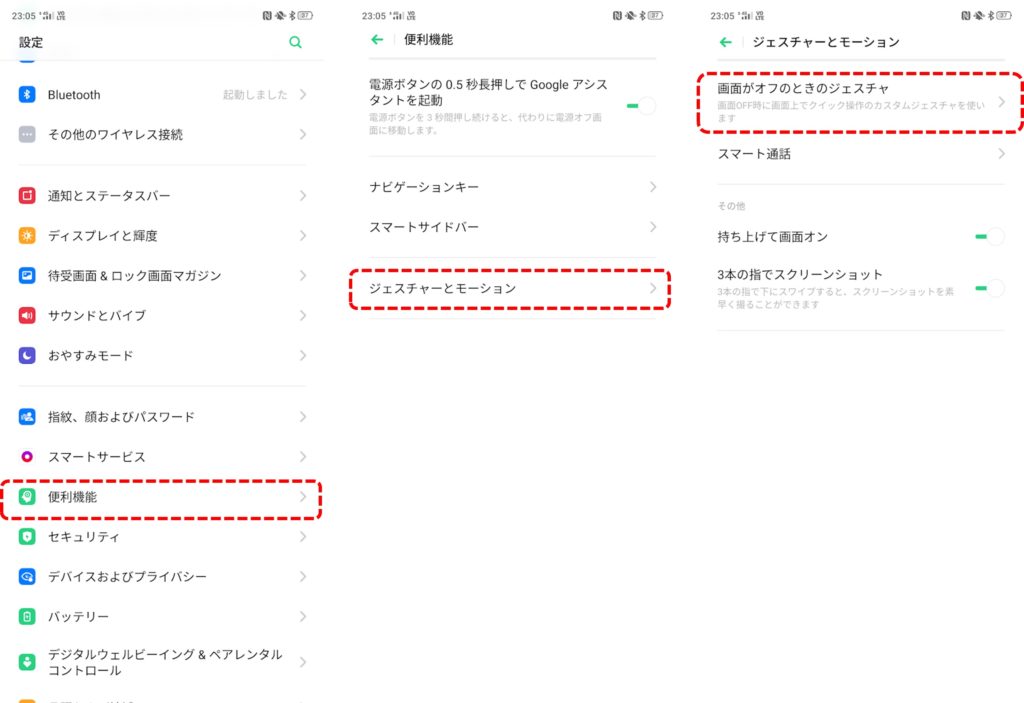
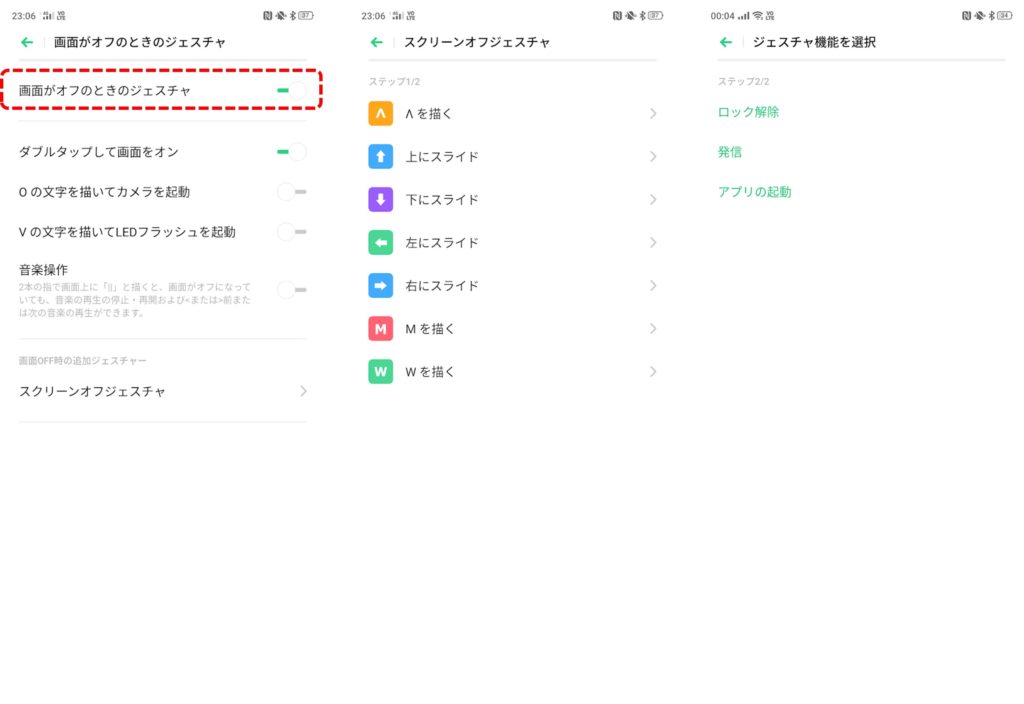
- 『設定』を開く
- 『便利機能』をタップ
- 『ジェスチャーとモーション』をタップ
- 『画面がオフのときのジェスチャ』をタップ
- 『画面がオフのときのジェスチャ』にチェックを入れる
こちらはジェスチャーとして”^”にロック解除を設定したときの動画です。
アニメーションがなかなかかっこよくで、それだけでも使いたくなる機能ですね。
『OPPO Reno A』隠し機能 まとめ
意外と知られていない『OPPO Reno A』の隠し機能を4つご紹介しました。普通に使っているとなかなか気づかないけど、使ってみるとかなり役に立つ機能ばかりだと思います。
せっかく便利機能があっても、使わないと宝の持ち腐れになってしまいます。隠れた機能を使いこなして快適な『OPPO Reno A』ライフを楽しみましょう。
最後までご愛読ありがとうございました。











コメント